Install Steam
login
|
language
简体中文 (Simplified Chinese)
繁體中文 (Traditional Chinese)
日本語 (Japanese)
한국어 (Korean)
ไทย (Thai)
Български (Bulgarian)
Čeština (Czech)
Dansk (Danish)
Deutsch (German)
Español - España (Spanish - Spain)
Español - Latinoamérica (Spanish - Latin America)
Ελληνικά (Greek)
Français (French)
Italiano (Italian)
Bahasa Indonesia (Indonesian)
Magyar (Hungarian)
Nederlands (Dutch)
Norsk (Norwegian)
Polski (Polish)
Português (Portuguese - Portugal)
Português - Brasil (Portuguese - Brazil)
Română (Romanian)
Русский (Russian)
Suomi (Finnish)
Svenska (Swedish)
Türkçe (Turkish)
Tiếng Việt (Vietnamese)
Українська (Ukrainian)
Report a translation problem















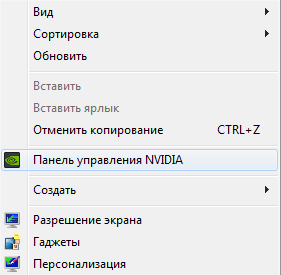
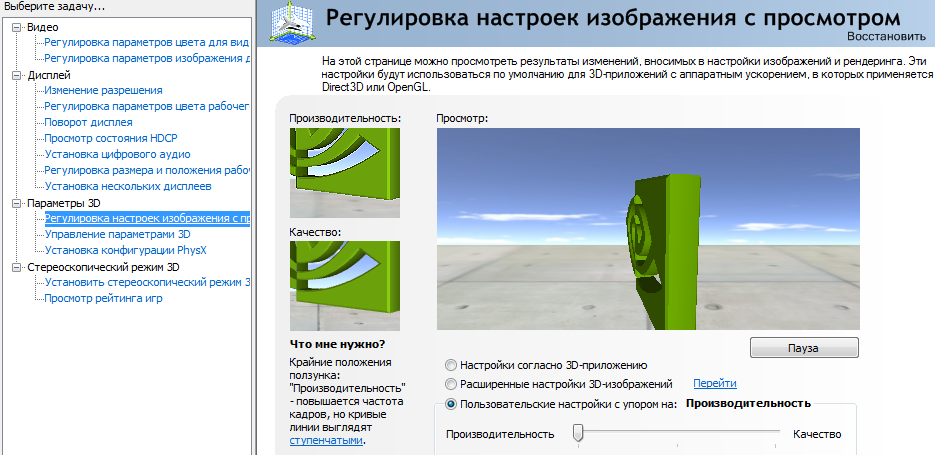
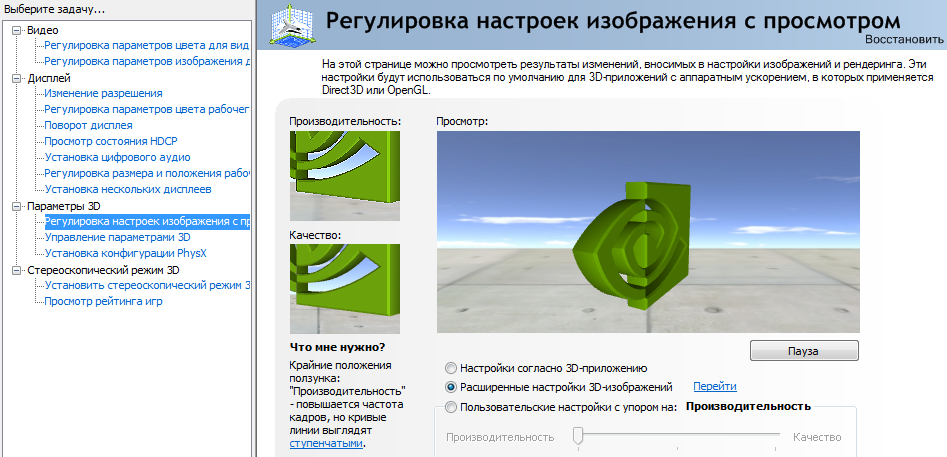
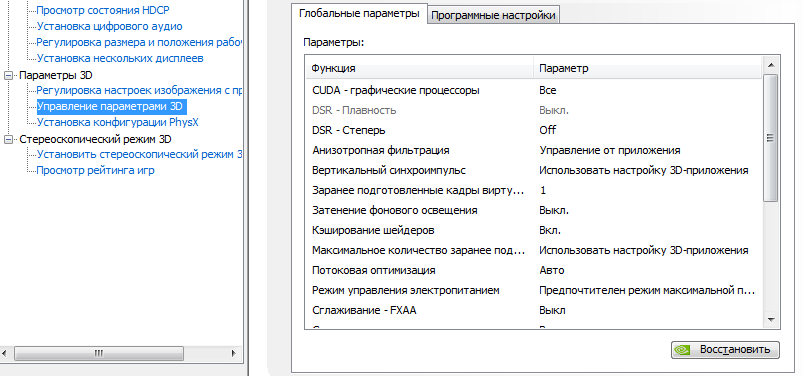
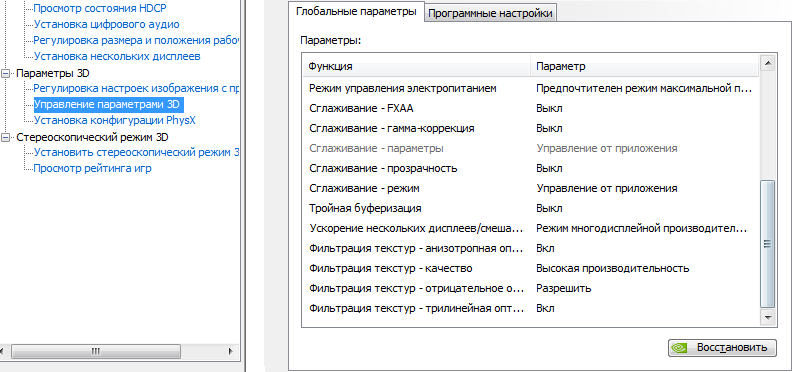
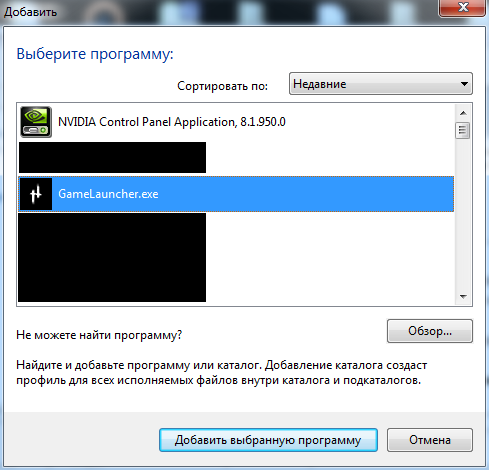
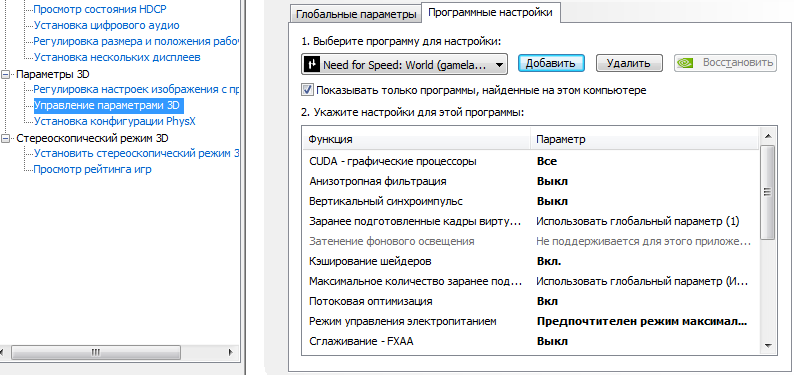
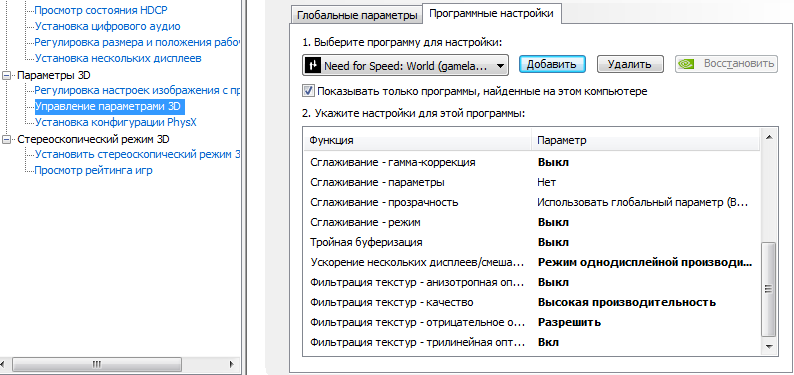
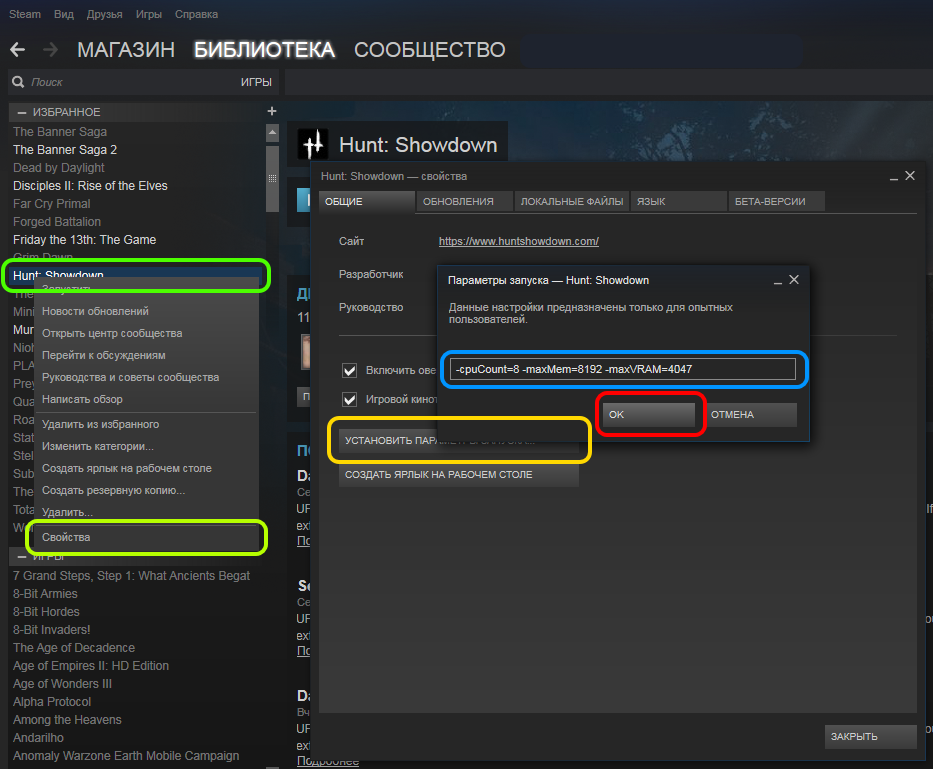

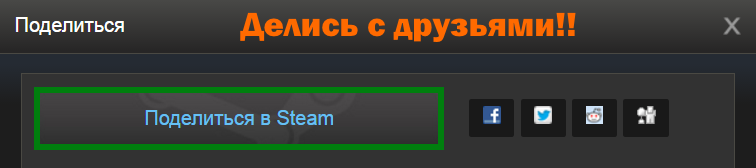




Точно такая же проблема,перепробовал все что есть в руководстве и в комментах,все попусту.
У кента Амд карта по силам как моя от Нвидии 1060 6гб,у него всен норрмально а мне даже клиент не запускает.
Удалить игру из стима(после удаления зайти в папку стима и вручную удалить папку ханта полностью), установить игру.
Выделить системе виртуальную память(файл подкачки) как минимум равный количеству установленной оперативной памяти, лучше в два раза больше.
Перезагрузить ПК.
Установить\обновить драйверы на материнскую плату, чипсет и тд. из оригинального сайта производителя. Не использовать всякие автоустановщики дров.
Пока всё.
Отключить антивирусы, проверить на вирусы.
Удалить папку user(в гайде есть выше инфа)
Установить обновления на драйвер видеокарты с параметром "чистая установка".
Отключить всевозможные разгоны, процессора, видеокарты и тд.
Выключить оверлеи от программ(например от RivaTuner).